自带的ie浏览器闪退怎么办 ie浏览器打开后闪退解决方法
更新时间:2022-09-14 11:36:37作者:run
每次在电脑上运行ie浏览器进行搜索的时候,偶尔也会遇到打开时闪退的现象,今天小编就给大家带来自带的ie浏览器闪退怎么办,如果你刚好遇到这个问题,跟着小编一起来操作吧。
解决方法:
1.清除缓存和垃圾,打开浏览器。找到internet选项>常规>下方的删除按钮,全部勾选进行删除操作。
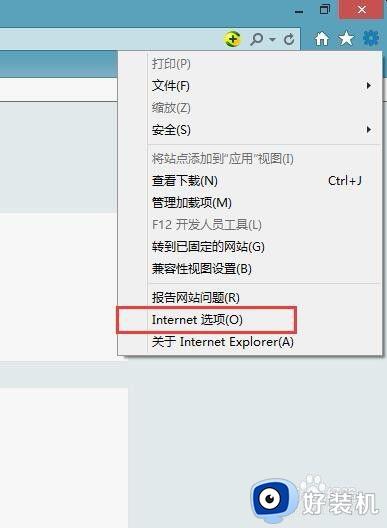
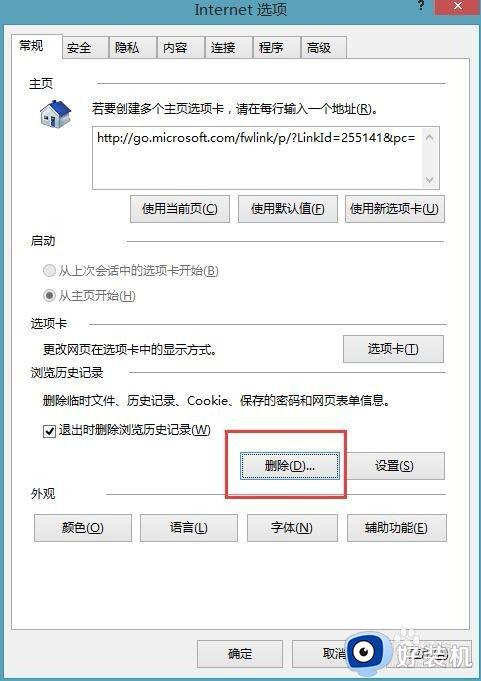
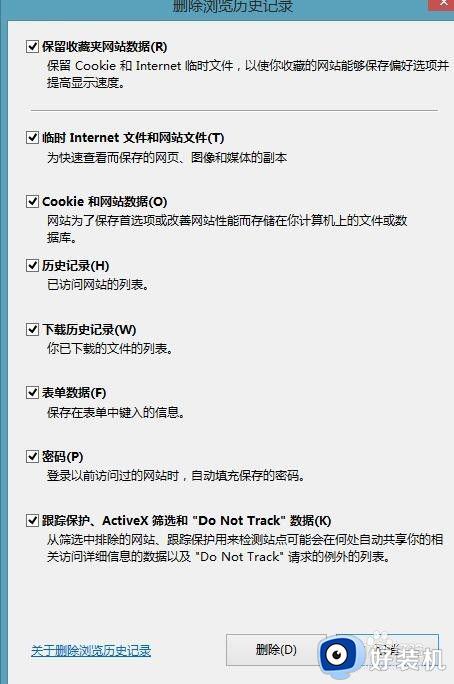
2.重置浏览器,internet选项>高级>还原高级设置或者重置,应用后关闭重启电脑。
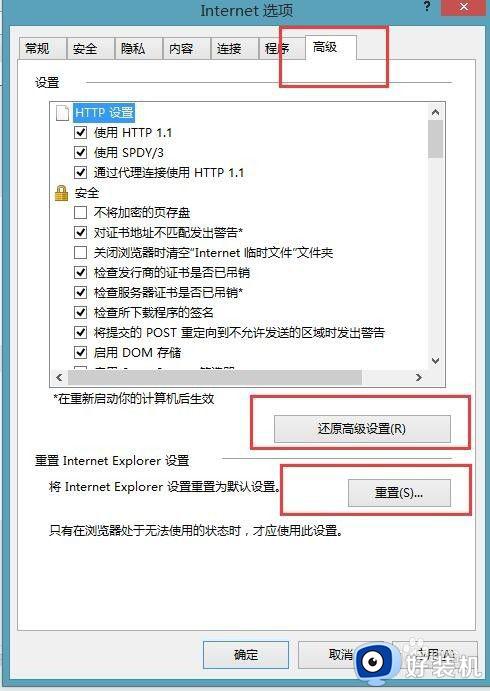
3.打开360安全卫士,找到人工服务,搜索问题>ie浏览器崩溃,进行立即修复操作。
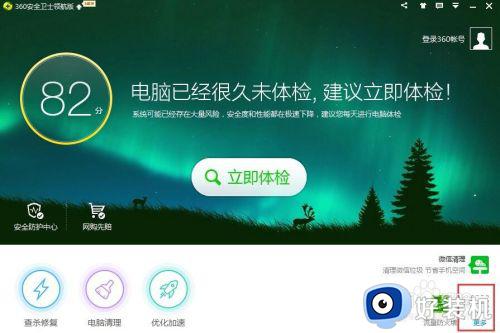
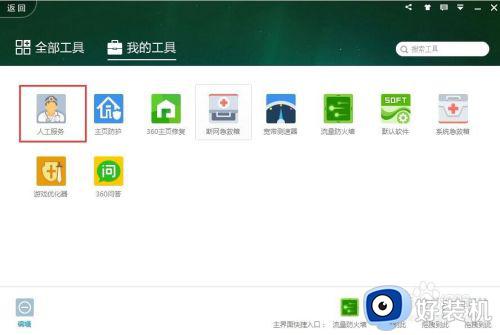
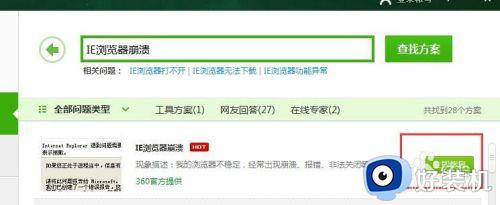
4.360安全卫士:系统修复(常规修复)。
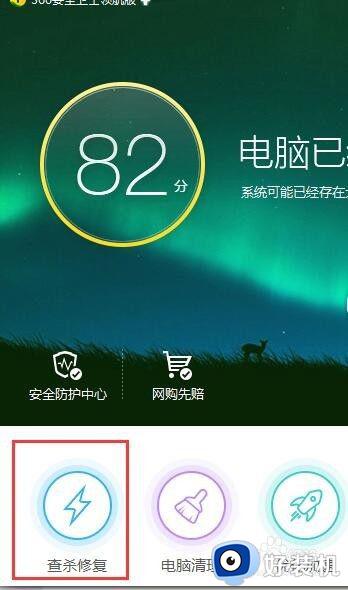
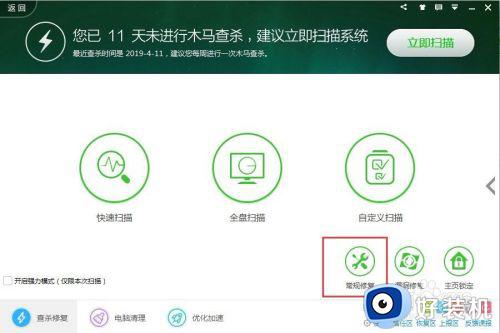
5.进行卸载重装,控制面板>卸载程序>启用或关闭winidows功能>找到ie浏览器取消勾选,然后c盘找到文件夹进行删除。重新下载安装。
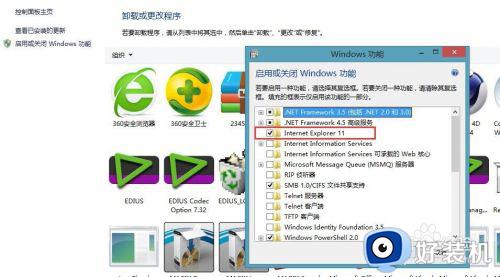
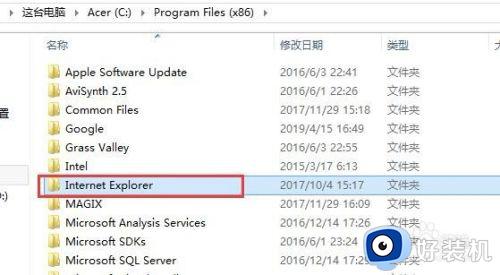
6.使用其它浏览器替代,例如:谷歌浏览器或者360浏览器等等。
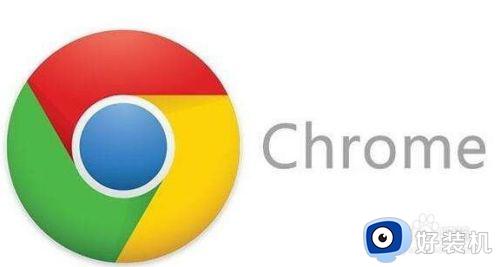
以上就是关于ie浏览器打开后闪退解决方法的全部内容,有出现这种现象的小伙伴不妨根据小编的方法来解决吧,希望能够对大家有所帮助。
自带的ie浏览器闪退怎么办 ie浏览器打开后闪退解决方法相关教程
- ie浏览器闪退什么原因 ie浏览器打开闪退如何修复
- ie闪退如何修复 ie浏览器闪退怎么修复
- 360浏览器闪退怎么解决 360浏览器总是闪退怎么办
- 华为Edge浏览器闪退怎么回事 华为Edge浏览器打开闪退如何处理
- 谷歌浏览器黑屏闪退怎么办 谷歌浏览器打开黑屏怎么解决
- 360浏览器闪退怎么办 360浏览器老是闪退解决方法
- 电脑浏览器闪退怎么弄 电脑浏览器打开直接闪退如何处理
- 360浏览器闪退打不开怎么办 360游览器直接闪退打不开如何解决
- edge浏览器闪退怎么回事 edge一打开就闪退如何处理
- 搜狗浏览器闪退怎么回事 搜狗浏览器总是闪退怎么解决
- 电脑无法播放mp4视频怎么办 电脑播放不了mp4格式视频如何解决
- 电脑文件如何彻底删除干净 电脑怎样彻底删除文件
- 电脑文件如何传到手机上面 怎么将电脑上的文件传到手机
- 电脑嗡嗡响声音很大怎么办 音箱电流声怎么消除嗡嗡声
- 电脑我的世界怎么下载?我的世界电脑版下载教程
- 电脑无法打开网页但是网络能用怎么回事 电脑有网但是打不开网页如何解决
电脑常见问题推荐
- 1 b660支持多少内存频率 b660主板支持内存频率多少
- 2 alt+tab不能直接切换怎么办 Alt+Tab不能正常切换窗口如何解决
- 3 vep格式用什么播放器 vep格式视频文件用什么软件打开
- 4 cad2022安装激活教程 cad2022如何安装并激活
- 5 电脑蓝屏无法正常启动怎么恢复?电脑蓝屏不能正常启动如何解决
- 6 nvidia geforce exerience出错怎么办 英伟达geforce experience错误代码如何解决
- 7 电脑为什么会自动安装一些垃圾软件 如何防止电脑自动安装流氓软件
- 8 creo3.0安装教程 creo3.0如何安装
- 9 cad左键选择不是矩形怎么办 CAD选择框不是矩形的解决方法
- 10 spooler服务自动关闭怎么办 Print Spooler服务总是自动停止如何处理
